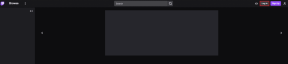Windows 10에서 EFS 암호화 파일 및 폴더 암호 해독
잡집 / / November 28, 2021
EFS(파일 시스템 암호화)는 Windows 10의 기본 제공 암호화 기술로, 이를 통해 Windows 10의 파일 및 폴더와 같은 중요한 데이터를 암호화할 수 있습니다. 무단 사용을 방지하기 위해 파일 또는 폴더를 암호화합니다. 파일이나 폴더를 암호화하면 다른 사용자가 이러한 파일이나 폴더를 편집하거나 열 수 없습니다. EFS는 중요한 파일과 폴더를 안전하게 유지하는 데 도움이 되는 Windows 10에 있는 가장 강력한 암호화입니다.

이제 모든 사용자가 이러한 파일 또는 폴더에 액세스할 수 있도록 이러한 파일 및 폴더의 암호를 해독해야 하는 경우 이 자습서를 단계별로 따라야 합니다. 따라서 시간을 낭비하지 않고 아래 나열된 자습서의 도움으로 Windows 10에서 EFS 암호화 파일 및 폴더를 해독하는 방법을 살펴보겠습니다.
내용물
- Windows 10에서 EFS로 암호화된 파일 및 폴더를 암호화하는 방법
- Windows 10에서 EFS 암호화 파일 및 폴더 암호 해독
- 방법 1: 고급 속성을 사용하여 파일 또는 폴더 암호 해독
- 방법 2: 명령 프롬프트를 사용하여 파일 또는 폴더 암호 해독
Windows 10에서 EFS로 암호화된 파일 및 폴더를 암호화하는 방법
확인 복원 지점 생성 문제가 발생하는 경우를 대비하여.
1. 를 마우스 오른쪽 버튼으로 클릭 모든 파일 또는 폴더 암호화하려는 다음 선택 속성.

2. 로 전환하십시오. 일반 탭 그런 다음 고급 버튼 하단에.

3. 지금 압축 또는 암호화 속성에서 부분 체크 표시 “콘텐츠를 암호화하여 데이터 보호"를 클릭하고 확인을 클릭합니다.
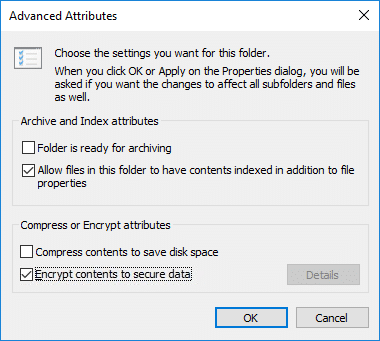
4. 다시 확인을 클릭하고 "속성 변경 확인" 창이 나타납니다.
5. "이 폴더에 변경 사항 적용" 또는 "이 폴더, 하위 폴더 및 파일에 변경 사항 적용"를 클릭한 다음 확인을 클릭합니다.
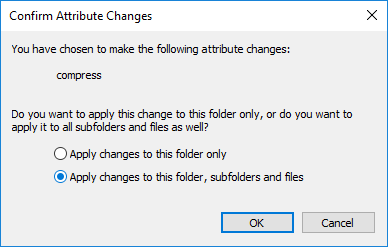
6. 이것은 성공적으로 파일 또는 폴더 암호화 파일이나 폴더에 이중 화살표 오버레이 아이콘이 표시됩니다.
Windows 10에서 EFS 암호화 파일 및 폴더 암호 해독
방법 1: 고급 속성을 사용하여 파일 또는 폴더 암호 해독
1. 아무거나 마우스 오른쪽 버튼으로 클릭 파일 또는 폴더 암호 해독을 원하는 다음 선택하십시오. 속성.
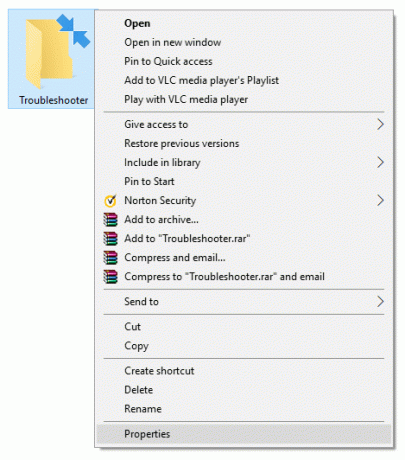
2. 로 전환하십시오. 일반 탭 그런 다음 고급 버튼 하단에.

3. 이제 속성 압축 또는 암호화 섹션에서 체크 해제 “콘텐츠를 암호화하여 데이터 보호"를 클릭하고 확인을 클릭합니다.

4. 딸깍 하는 소리 좋아요 다시 그리고 "속성 변경 확인" 창이 나타납니다.
5. "이 폴더에만 변경 사항 적용" 또는 "이 폴더, 하위 폴더 및 파일에 변경 사항 적용"를 선택한 다음 확인을 클릭합니다.
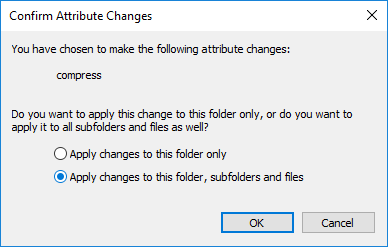
방법 2: 명령 프롬프트를 사용하여 파일 또는 폴더 암호 해독
1. 명령 프롬프트를 엽니다. 사용자는 다음을 검색하여 이 단계를 수행할 수 있습니다. 'cmd' 그런 다음 Enter 키를 누릅니다.

2. cmd에 다음 명령을 입력하고 Enter 키를 누릅니다.
파일 암호 해독: cipher /d "확장자가 있는 파일의 전체 경로"
메모: "확장자가 있는 파일의 전체 경로"를 확장자가 있는 파일의 실제 위치로 바꿉니다. 예를 들면 다음과 같습니다.
암호 /d "C:\Users\Adity\Desktop\File.txt"
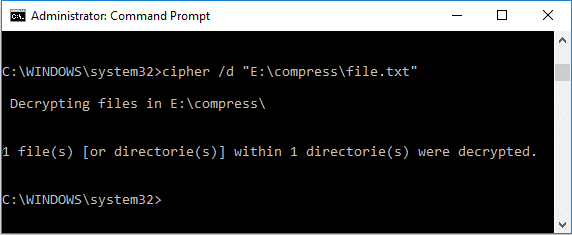
폴더를 해독하려면:
cipher /d "폴더의 전체 경로"(이 폴더에만 변경 사항 적용) cipher /d /s:"폴더의 전체 경로"(이 폴더, 하위 폴더 및 파일에 변경 사항 적용)
메모: "폴더의 전체 경로"를 폴더의 실제 위치로 바꿉니다. 예를 들면 다음과 같습니다.
암호 /d "C:\Users\Adity\Desktop\새 폴더"
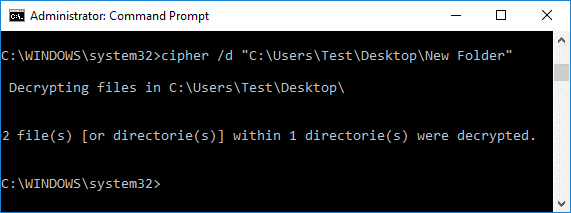
3. 완료되면 cmd를 닫고 PC를 재부팅하십시오.
추천:
- Windows 10에서 CPU 프로세스 우선 순위를 변경하는 방법
- 사용자가 Windows 10에서 날짜 및 시간을 변경하는 것을 허용 또는 방지
- Windows 10에서 보안 로그인 활성화 또는 비활성화
- Windows 10에서 커서 두께를 변경하는 3가지 방법
그것이 당신이 성공적으로 배운 것입니다 Windows 10에서 EFS 암호화 파일 및 폴더를 해독하는 방법 그러나 이 튜토리얼과 관련하여 여전히 질문이 있는 경우 댓글 섹션에서 자유롭게 질문하세요.